关于腾讯应用宝电脑版
腾讯应用宝电脑版与市面上常见的安卓模拟器比如MuMu/雷电/夜神/BlueStacks等有些不同,应用宝电脑版支持从桌面直接打开安卓应用,每个应用为独立的窗口,也可以给每个应用创建桌面启动图标,应用交互体验与原生Windows应用类似,同时安装第三方Apk也有些不一样
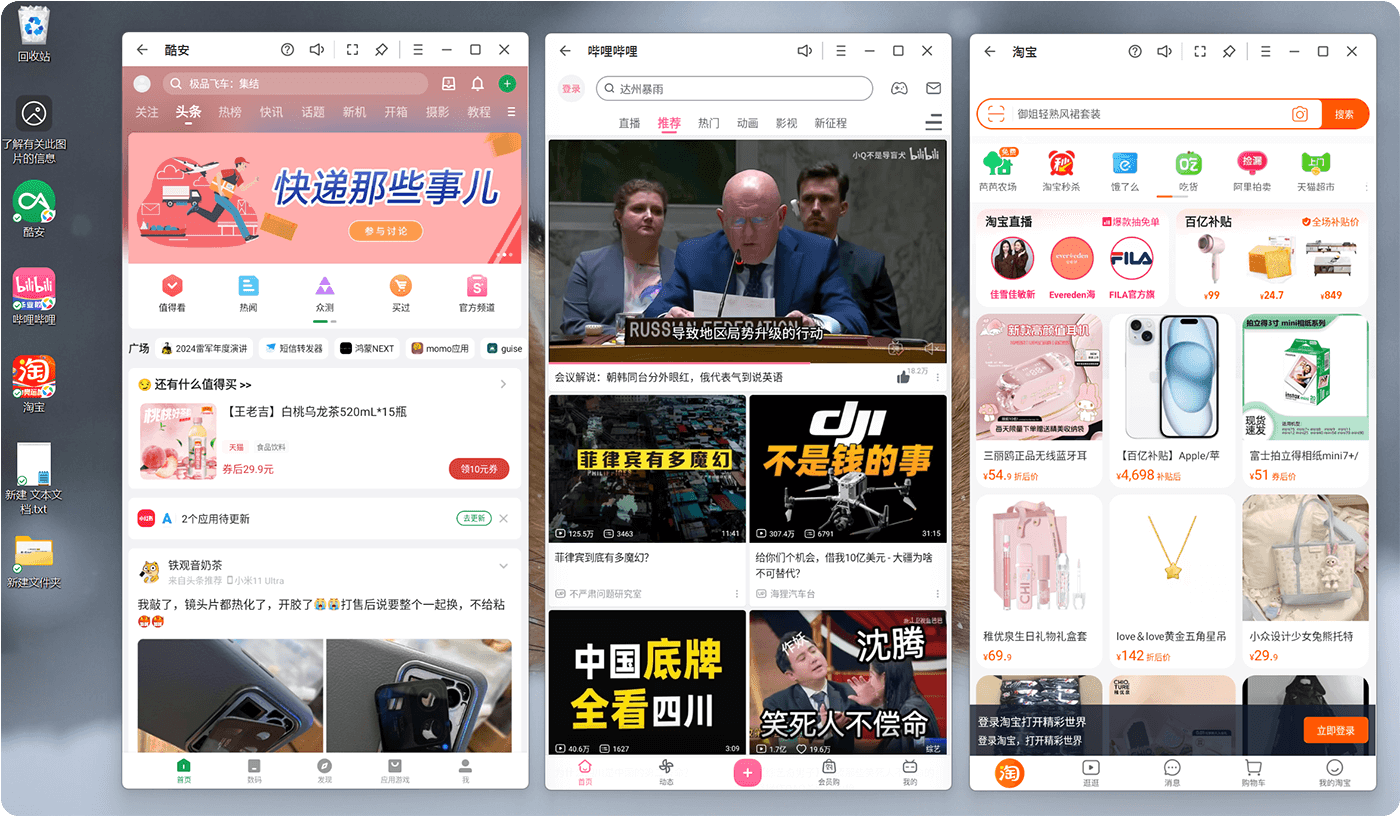
虽然应用宝自带应用商店能够安装常用应用,同时也有安装第三方Apk功能,但实际使用发现大部分Apk安装会提示“暂不支持安装”,其实不是不支持安装,只是被腾讯以安全为由限制安装,折腾半天发现两个无限制安装第三方Apk的方法
1)通过内部安装(推荐)
顾名思义,就是直接在应用宝内的App里安装,比如你用应用宝启动浏览器并下载的Apk文件,直接点Apk文件就可以安装,同理,只要是应用宝内有文件管理功能的App均可通过此方法安装第三方Apk,推荐直接在应用宝商店任意下载一个文件管理器(比如MT管理器),并通过应用宝启动后自动创建的“腾讯应用宝共享文件夹”安装Apk文件,详细步骤如下:
- 打开
我的电脑– 你会发现有一个腾讯应用宝虚拟磁盘磁盘,进入后打开腾讯应用宝共享文件夹文件,将你要安装的Apk文件复制到此文件夹
Tip:如果“我的电脑”里没有“腾讯应用宝虚拟磁盘”,尝试重启腾讯应用宝电脑版 - 回到腾讯应用宝电脑版,顶部直接搜索”MT管理器”并安装
- 打开后默认定位在
/storage/emulated/0/目录下,往下翻就能看到腾讯应用宝共享文件夹,打开后就能看到你刚才复制的Apk文件,点击即可安装
举一反三,你也可以把Apk文件上传到比如百度云盘或阿里云盘之类,然后应用宝电脑版里安装百度云盘或阿里云盘后下载安装
2)通过ADB安装
此方法不适合小白,小白推荐方法1,并且此方法有个弊端,安装的应用图标显示不正常
- 先打开应用宝电脑版安装目录(可右键应用宝启动图标 – 打开文件所在位置)
- 找到目录下的版本号文件夹并进入,复制此目录地址
举例:比如当前(2024.07.19)版本号2.0.3059.0,我的地址是:D:\Program Files\Tencent\Androws\Application\2.0.3059.0 - 将你要安装的Apk复制到此目录下
- 键盘
win+R,输入cmd回车打开CMD - 输入
cd /d,然后鼠标右键粘贴复制的应用宝目录地址,回车定位到该目录
举例:cd /d D:\Program Files\Tencent\Androws\Application\2.0.3059.0 - 然后输入安装命令
adb install xxx.apk回车即,这里的xxx.apk改为你安装包的名字 - 回车后提示
Success表示安装成功,如果提示adb.exe: device offline,尝试执行adb kill-server回车,再执行adb start-server回车,现在从新执行安装命令即可 - 然后返回腾讯应用宝电脑版“我的”里即可看到刚安装的应用
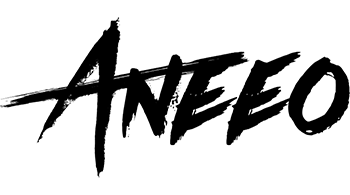
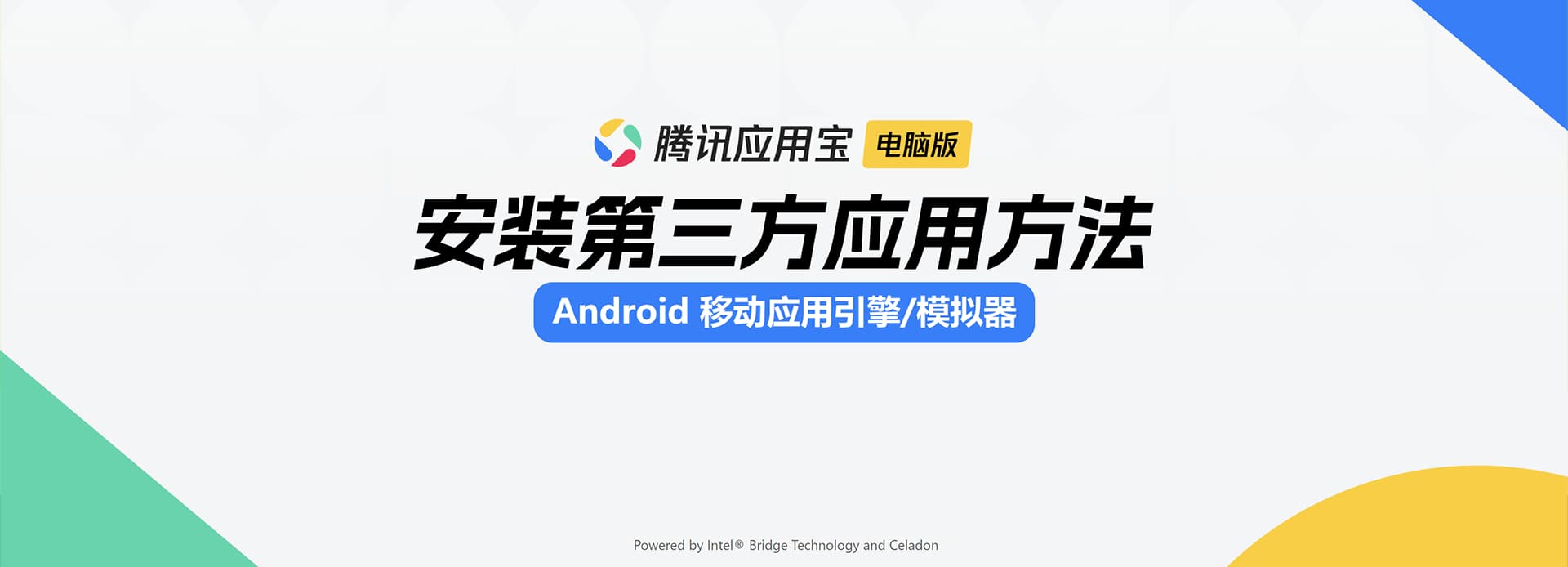
牛
方案2可用!
真厉害
太厉害了